如何修復系統 Android WebView 無法更新的問題
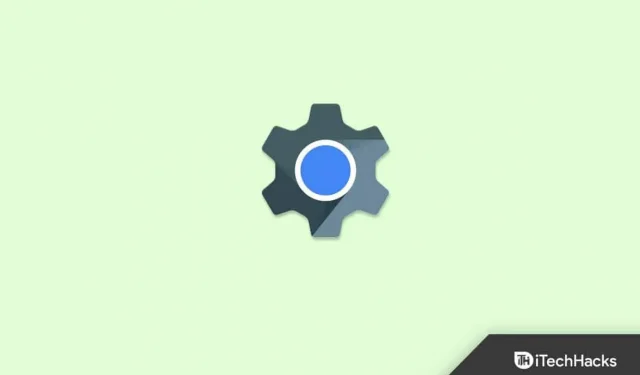
通過 Android System WebView 組件,Android 應用程序可以直接在 Android 操作系統上顯示其應用程序中的 Web 內容。當您使用 Android 設備時,您有兩種瀏覽網頁內容的選項:傳統的網頁瀏覽器或基於應用程序的網頁視圖。
但許多用戶報告稱,Android System WebView 不會在其 Android 設備上更新。但是,在調查此問題後,我們的團隊提出了一些修復程序,如果 Android System WebView 無法更新,這些修復程序肯定會幫助您解決問題。那麼讓我們檢查一下我們得到了什麼。
內容:
為什麼需要Android系統WebView?
借助 Android System WebView,應用程序可以在應用程序內顯示瀏覽器窗口,而無需用戶切換瀏覽器。每當開發人員想要在 Google 應用程序或其他應用程序中顯示網頁時,他們都會使用 WebView。
修復 Android 系統 WebView 不會更新的問題
在 Android 手機上,webView 是作為系統應用程序的一部分預安裝的。有了它,第三方應用程序可以在其應用程序瀏覽器中顯示內容。因此,保持最新狀態非常重要。然而,當您嘗試這樣做時,更新就變得不可能了。這是因為每次你嘗試刷新它時,Android系統WebView都不會刷新。但我們有一些修復。那麼,讓我們來看看它們:
重新啟動您的設備

您遇到此問題的原因可能只是您的設備存在不需要的錯誤文件或損壞的緩存數據,導致 Android 系統 WebView 無法更新。因此,您應該嘗試重新啟動設備,因為這將清除設備的 RAM,從而使其重新開始正常運行。
過一段時間再試試
您遇到此問題的可能性可能只是由於開發人員造成的一些隨機錯誤。所以最好暫時擱置一段時間,然後再次嘗試更新。一段時間後它可能會再次開始工作。
清除 PlayStore 緩存文件
您可以通過清除緩存和數據來刪除 Google Play 商店中的所有緩存和數據。通常建議清除其他應用程序的緩存,而不是數據的緩存,因為它們是不同的。
但事實是,清除存儲也會刪除應用程序的數據,從而導致應用程序無法運行。然而,這個案例與 Play 商店沒有這樣的聯繫。
如果您清除 Play 商店的數據或存儲空間,無論您做什麼都沒有關係。無需卸載已安裝的應用程序,也不會丟失與它們相關的數據。此外,文件和聯繫人也將被恢復。只有在您刪除 Google 帳戶後,您的手機才能執行此操作。
當您清除 Play 商店數據時,您只是重置 Play 商店設置,例如通知、自動更新、家長控制等。
- 轉到 您的服務設置並單擊“應用程序” 。
- 您現在可以通過單擊 “查看所有應用程序”來查看所有最近打開的應用程序。
- 導航到 Google PlayStore 應用程序後,您需要打開它。
- 在 Google PlayStore 應用程序信息頁面上選擇清除數據。

- 接下來,選擇“清除數據”和“清除緩存”。

- 更新 Chrome 和 Android Webview 後,再次打開 Google PlayStore。
檢查您的互聯網連接

如果您的互聯網連接不穩定,您可能會遇到系統無法更新的問題。此外,如果您的互聯網連接速度很快,某些應用程序在運行時可能會使用大量數據。因此,您應該檢查是否有任何後台應用程序正在消耗您的數據和資源。但是,如果發現任何此類應用程序,建議您關閉該應用程序。
禁用自動更新
如果您的設備啟用了自動更新功能,這可能是導致錯誤的原因。最好將應用程序設置為手動安裝更新而不是自動更新。
- 您可以通過點擊屏幕頂部的個人資料圖標來啟動 Google Play 商店。
- 從出現的新側面菜單中選擇我的應用程序和設備。

- 您現在可以通過單擊“停止”或“全部取消”來停止更新所有應用程序 ;它將輸出每個應用程序的更新狀態。
- 那麼您只需更新 Google Chrome 和 Android Web Viewer 即可解決此問題。
- 您應該檢查問題是否已解決。
重新安裝更新
您可能需要檢查 Android Webview 應用程序是否存在該問題。因此,為了您自己的安全,在這種情況下最好卸載該應用程序。由於它是Android系統內置的應用程序,因此無法直接卸載。另外,遺憾的是,Webview 系統應用程序無法卸載。不過,無需擔心!您仍然可以將應用程序重置為出廠設置並再次更新。
- 使用設備的 Google PlayStore,搜索 Android System Webview。
- 之後單擊“卸載”,因為只會卸載更新。

- 然後重新安裝webview。
現在問題通常可以更快地解決。但是,如果您仍然需要幫助解決問題並且仍然沒有在 PlayStore 中更新 Webview,這裡還有更多選項。
強制停止 android webview 應用程序
與 Windows 的通常情況一樣,在後台運行的應用程序不會更新。然而,對於 Android,很難判斷 Android Webview 應用程序是否正在運行。因此,強制停止 Android Webview 應用程序可以幫助您解決問題。
- 轉到“設置”應用程序。接下來,單擊應用程序。
- 要查看已安裝應用程序的完整列表,請單擊“查看所有應用程序”選項卡。
- 現在單擊 右上角的三個點打開菜單。
- 然後單擊“顯示系統”以查看可用的應用程序。
- 從列表中選擇 Android System WebView 。
- 之後,單擊“強制停止”以停止正在運行的Webview應用程序進程。
在這裡您還可以清除存儲緩存。完成後,嘗試從 Playstore 更新 Android System Webview 應用程序,看看是否可以解決問題。
離開 Beta 測試
不過,谷歌向用戶提供了 Beta 測試選項。那些不熟悉 Beta 測試的人應該知道,這是一個用戶可以在新功能和更新發布之前對其進行測試的過程。新的 Beta 更新可能存在一些隨機錯誤,因此如果您是 Beta 測試人員,您應該停止使用它並使用官方 Android Webview 應用程序。
- 您可以通過在設備上搜索 Google PlayStore 來找到 Android System Webview。
- 向下滾動,直到找到“加入 Beta 測試”。
- 單擊 “加入測試版”下的“退出” 。
- 為此,請卸載更新並重新安裝。
總結
因此,如果 Android System WebView 無法在您的設備上更新,以下是解決方法。我們希望本文前面提到的修復對您有所幫助。但如果您仍然遇到同樣的問題,請聯繫 Android 支持並尋求幫助。同時,如需了解更多信息,請在下面發表評論並告訴我們。



發佈留言